Chromebook to rodzaj laptopa lub tabletu, który działa na systemie operacyjnym Chrome OS, bazującym na jądrze Linux. Od momentu swojego debiutu, Chromebooki przeszły znaczącą metamorfozę. Początkowo ograniczały się do zadań realizowanych za pomocą przeglądarki Google Chrome, lecz od lat 2017-2018 zyskały zdolność uruchamiania aplikacji z platform Android i Linux. W momencie, gdy Chromebook jest podłączony do sieci, programy takie jak Gmail, Kalendarz Google, Notatki Google Keep czy Dysk Google dokonują synchronizacji danych. Urządzenie pozwala na obsługę wielu kont, a także umożliwia usunięcie konta osobistego i zmianę konta głównego. Jeśli poszukujesz instrukcji, jak usunąć konto z Chromebooka, ten przewodnik krok po kroku dostarczy Ci niezbędnych informacji. Dowiesz się szczegółowo o tych procesach, włącznie z procedurą usuwania właściciela Chromebooka bez znajomości hasła.
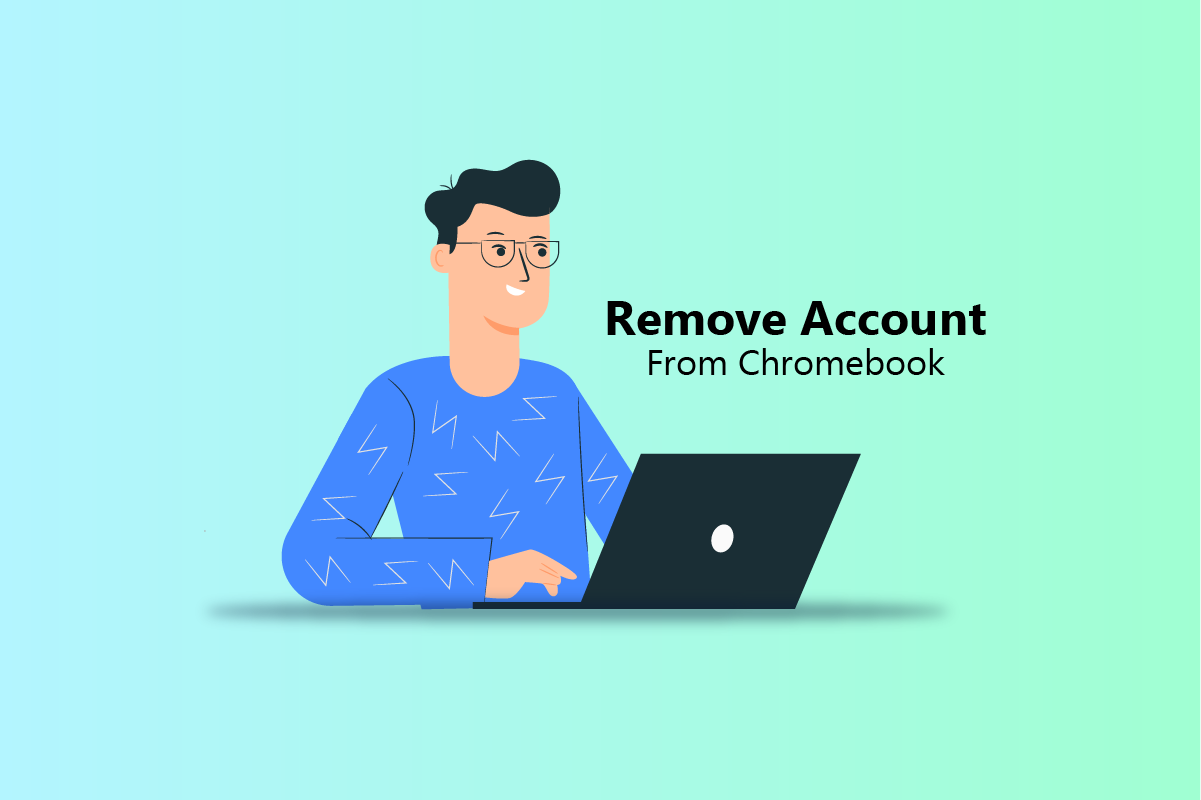
Usuwanie konta z Chromebooka – Przewodnik Krok po Kroku
Chromebooki charakteryzują się zdolnością pracy w trybie offline. Treści z Google Play Video są również dostępne w trybie offline. Oprócz laptopów i tabletów, Chromebooki występują również jako komputery stacjonarne Chrome, Chrome bit (minikomputer), komputery ze złączem HDMI i stacje dokujące Chrome. Czytaj dalej, aby zdobyć szczegółowe instrukcje, jak usunąć konto z Chromebooka. Dodatkowo, znajdziesz tu pomocne ilustracje, które ułatwią zrozumienie procesu.
Zmiana Właściciela Chromebooka – Jak To Zrobić?
Konto właściciela Chromebooka to pierwsze konto Google, które zostaje na nim użyte. Uprawnienia właściciela nie mogą zostać przeniesione bezpośrednio na inne konto. W przypadku chęci usunięcia konta właściciela lub ustawienia innego konta jako główne, konieczne jest przywrócenie ustawień fabrycznych urządzenia. Poniższe kroki pozwolą Ci całkowicie zresetować Chromebooka:
Uwaga: Upewnij się, że jesteś wylogowany z konta na Chromebooku. Stwórz kopię zapasową ważnych plików, które przechowujesz na Dysku Google lub na zewnętrznym nośniku danych.
1. Kliknij obszar Szybkich ustawień, znajdujący się w prawym dolnym rogu ekranu.
2. Następnie wybierz ikonę Ustawień (symbolizowaną przez koło zębate).
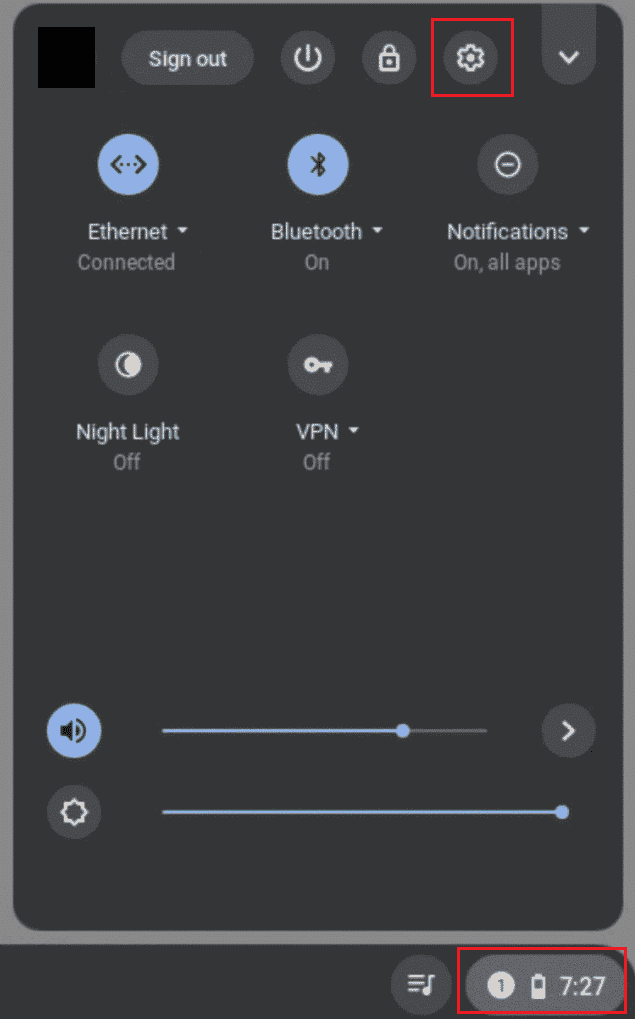
3. Przewiń stronę w dół i wybierz kolejno Zaawansowane, a następnie Resetuj ustawienia.

4. W sekcji Powerwash wybierz Resetuj.
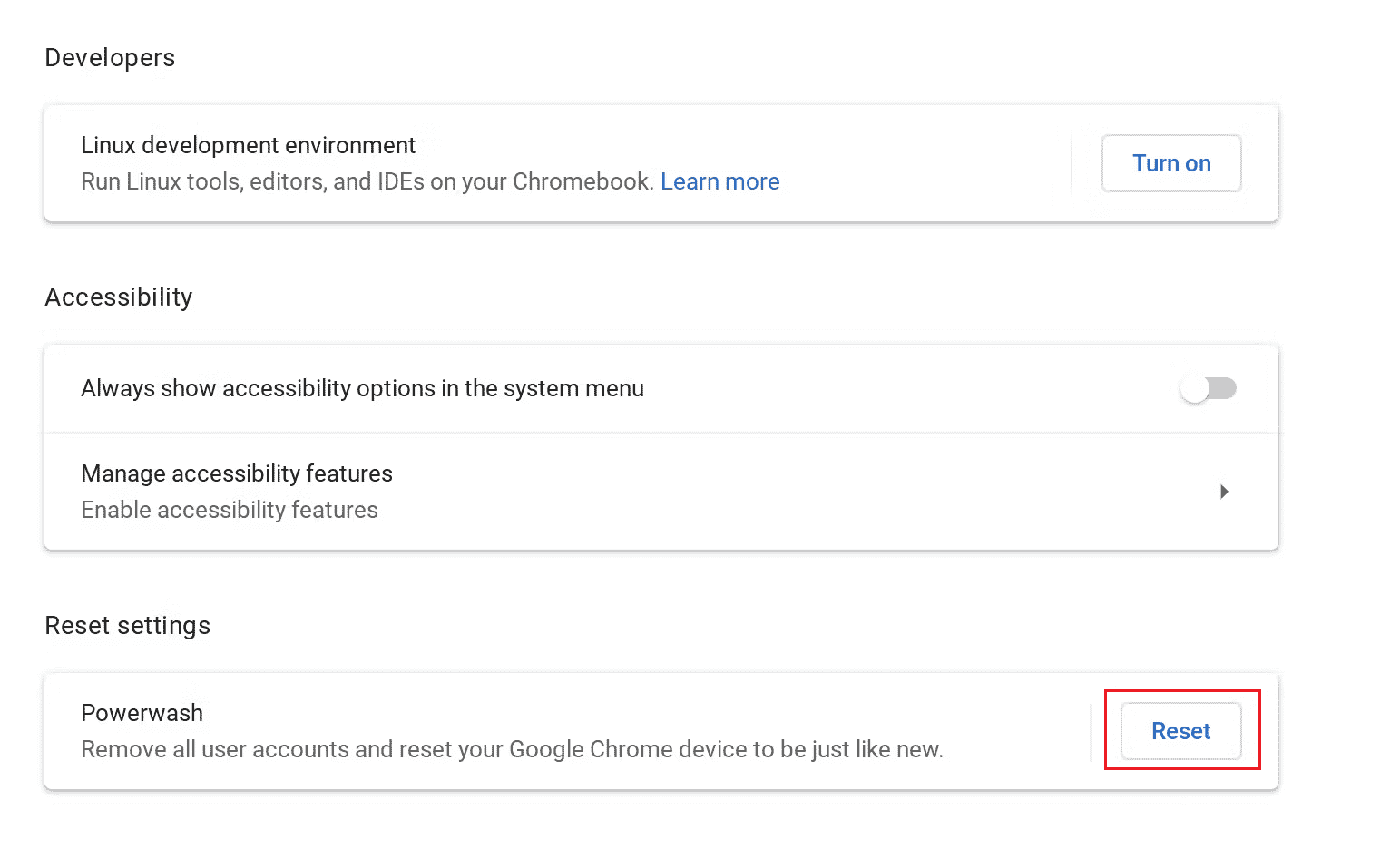
5. Po zakończeniu resetu, zaloguj się na Chromebooku przy użyciu wybranego konta Google, aby nadać mu status właściciela urządzenia.

Jak Zmienić Domyślne Konto Google na Chromebooku?
Google zawsze używa Twojego domyślnego konta podczas otwierania nowych okien przeglądarki. Aby dokonać zmiany, musisz wylogować się z każdego konta, ponieważ Google domyślnie ustawia pierwsze zalogowane konto. Poniżej znajdziesz instrukcję, jak zmienić domyślne konto Google na Chromebooku, co jednocześnie wpłynie na zmianę domyślnego konta Gmail:
1. Uruchom przeglądarkę Google Chrome na swoim Chromebooku.
2. W prawym górnym rogu kliknij ikonę swojego profilu.
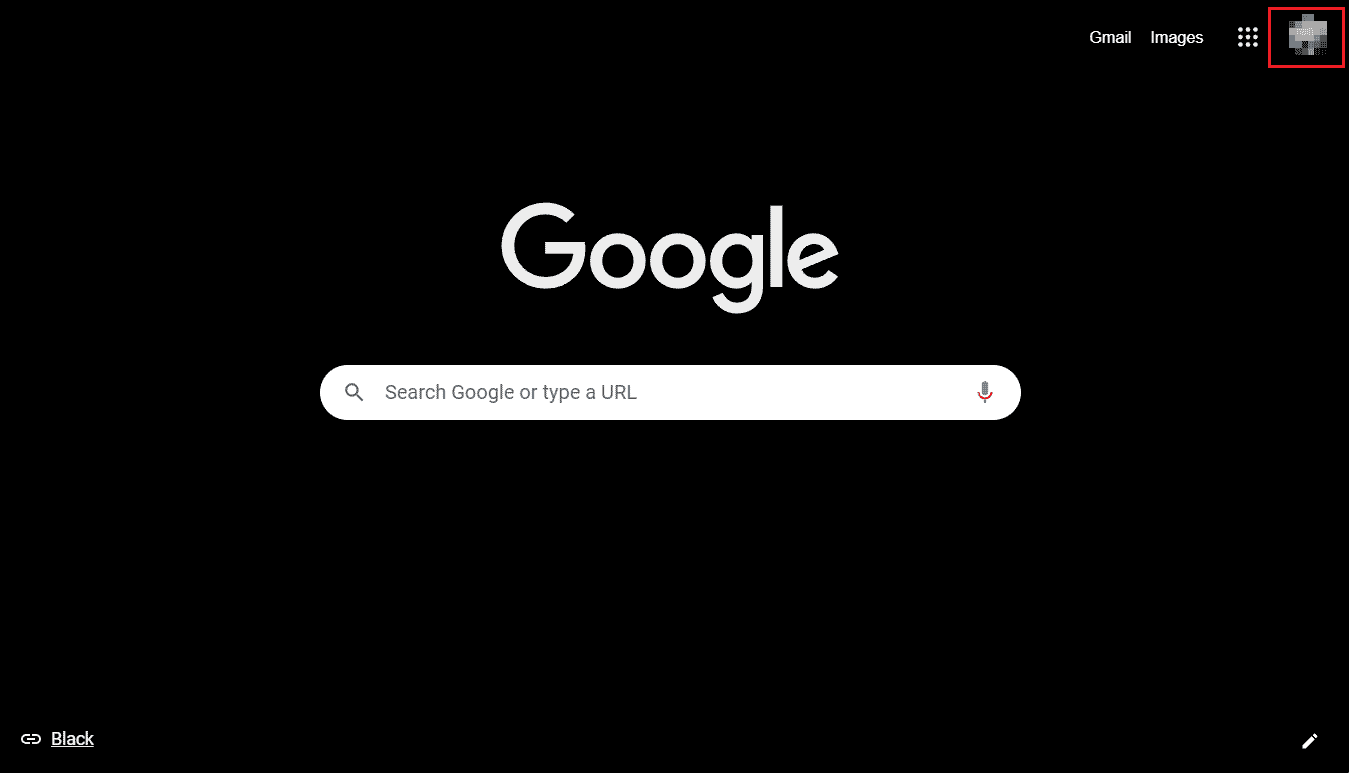
3. Wybierz opcję Wyloguj się ze wszystkich kont.

4. Następnie zaloguj się na wybrane konto Google, które od tego momentu stanie się kontem domyślnym na Twoim Chromebooku.
Uwaga: Twoje główne konto logowania jest zazwyczaj wyświetlane jako domyślne przy wyborze innego konta.
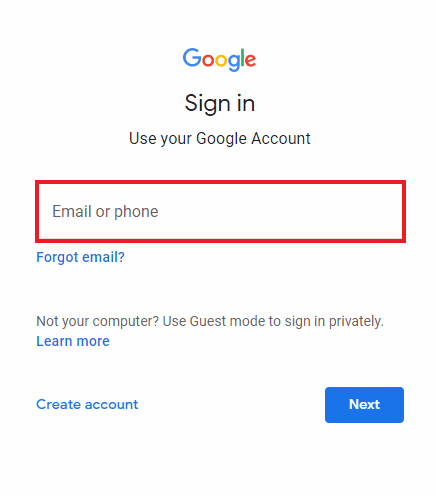
Zmiana Głównego Konta na Chromebooku – Instrukcja
Głównym kontem na Chromebooku jest konto właściciela. Jest to pierwsze konto Google, jakie zostało użyte na urządzeniu. Aby usunąć konto z Chromebooka, wykonaj poniższe kroki:
Uwaga: Wyloguj się z Chromebooka i stwórz kopię zapasową swoich danych przed rozpoczęciem procesu przywracania ustawień fabrycznych.
1. Kliknij panel Szybkich ustawień, a następnie wybierz ikonę koła zębatego Ustawienia.
2. W panelu po lewej stronie wybierz Zaawansowane.
3. Następnie wybierz Resetuj ustawienia, jak pokazano na ilustracji poniżej.

4. W sekcji Powerwash kliknij Resetuj.
5. Na koniec, zaloguj się na Chromebooku przy użyciu wybranego konta Google, aby ustawić je jako główne konto urządzenia.

Jak Usunąć Konto Administratora z Chromebooka?
Administrator jest osobą z Twojej organizacji, a nie z firmy Google, dlatego Google nie udostępnia szczegółowych informacji na temat tej osoby. Poniżej znajdziesz wskazówki, jak ustalić, kto może pełnić rolę administratora:
- Osoba, od której otrzymałeś dane logowania (np. [email protected])
- Członek zespołu pomocy technicznej lub działu IT (w Twojej firmie lub szkole).
- Osoba odpowiedzialna za Twoją stronę internetową lub serwer poczty e-mail.
Poniżej znajdziesz kroki, jak usunąć konto z Chromebooka, które należy do administratora:
1. W Panelu Szybkich ustawień wybierz opcję Wyloguj się.

2. Na ekranie logowania Chromebooka wybierz profil, który chcesz usunąć.
3. Następnie kliknij ikonę strzałki w dół obok nazwy profilu.

4. Wybierz opcję Usuń tego użytkownika.
5. Jeszcze raz kliknij Usuń tego użytkownika, aby potwierdzić usunięcie konta.
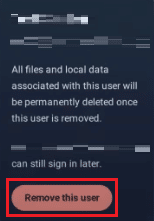
Usuwanie Konta Osobistego z Chrome
Konto osobiste na Chromebooku może być kontem właściciela, kontem użytkownika (gościa), kontem szkolnym, służbowym lub po prostu kontem Google. Wykonaj poniższe kroki, aby usunąć konto osobiste z przeglądarki Chrome:
1. Uruchom przeglądarkę Google Chrome na swoim Chromebooku.
2. W prawym górnym rogu kliknij ikonę profilu.
3. Następnie wybierz opcję Wyloguj się ze wszystkich kont.
Uwaga: Możesz w przyszłości ponownie dodać te konta, logując się za pomocą swoich danych uwierzytelniających.

Usuwanie Właściciela z Chromebooka bez Znajomości Hasła
Jedynym sposobem na usunięcie właściciela z Chromebooka jest przywrócenie ustawień fabrycznych urządzenia. Wykonaj poniższe kroki, aby całkowicie zresetować Chromebooka:
1. Otwórz Menu Szybkich ustawień i kliknij Wyloguj się.
2. Wciśnij jednocześnie klawisze Ctrl + Alt + Shift + R na klawiaturze.
3. Kliknij RESTART.
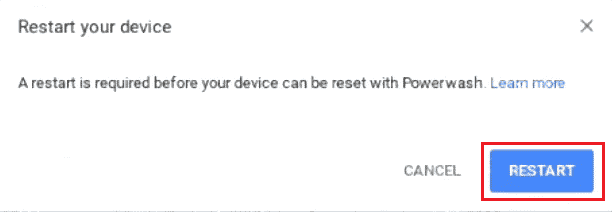
4. Po ponownym uruchomieniu, na ekranie potwierdzenia wybierz Powerwash.

Dlaczego Nie Mogę Usunąć Użytkownika z Chromebooka?
Jeśli nie jesteś w stanie usunąć konta z Chromebooka, najprawdopodobniej jest to konto właściciela lub konto podstawowe.
Wylogowywanie z Chromebooka – Jak To Zrobić?
Jeżeli chcesz przekazać Chromebooka innej osobie lub przenieść konta, wyloguj się ze swojego konta. Poniżej znajdziesz instrukcję, jak wylogować się z Chromebooka:
1. Kliknij w Panel Szybkich ustawień, znajdujący się w prawym dolnym rogu.
2. Następnie wybierz opcję Wyloguj się.

Resetowanie Chromebooka – Krok po Kroku
Użytkownikom zaleca się przywrócenie ustawień fabrycznych swoich Chromebooków, aby usunąć wszystkie dane i konta. Przed przystąpieniem do tego procesu, należy utworzyć kopię zapasową ważnych plików, które przechowujesz na Dysku Google lub na zewnętrznym nośniku. Wykonaj poniższe kroki, aby przywrócić ustawienia fabryczne Chromebooka:
1. Otwórz Panel Szybkich ustawień i wyloguj się z konta Chromebook.
2. Naciśnij jednocześnie klawisze Ctrl + Alt + Shift + R.
3. Kliknij RESTART > Powerwash.

***
Mamy nadzieję, że ten artykuł okazał się pomocny i wyjaśnił, jak usunąć konto z Chromebooka oraz jak usunąć właściciela Chromebooka bez znajomości hasła. Jeśli masz jakieś pytania lub sugestie, nie wahaj się ich zamieścić w sekcji komentarzy. Daj nam również znać, o czym chciałbyś się dowiedzieć w przyszłości.
newsblog.pl
Maciej – redaktor, pasjonat technologii i samozwańczy pogromca błędów w systemie Windows. Zna Linuxa lepiej niż własną lodówkę, a kawa to jego główne źródło zasilania. Pisze, testuje, naprawia – i czasem nawet wyłącza i włącza ponownie. W wolnych chwilach udaje, że odpoczywa, ale i tak kończy z laptopem na kolanach.